Falha na solicitação do descritor de dispositivo (dispositivo USB desconhecido)
Publicados: 2018-12-01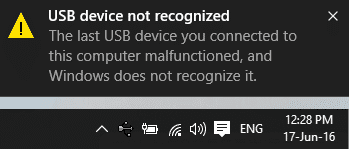
Se você conectar um dispositivo USB externo ao Windows 10 e receber uma mensagem de erro dizendo “USB não reconhecido. Falha na solicitação do descritor de dispositivo”, então você está no lugar certo, pois hoje veremos Como corrigir esse erro. O principal problema é que você não poderá acessar seu dispositivo USB devido a essa mensagem de erro. Se você clicar na notificação de erro ou entrar no gerenciador de dispositivos, clique com o botão direito do mouse no dispositivo com defeito e selecione Propriedades, você verá a mensagem de erro “O último dispositivo USB conectado a este computador não funcionou e o Windows não o reconhece .”
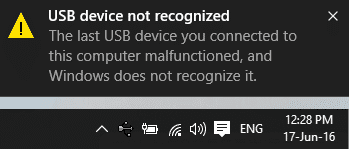
Mais uma coisa a notar aqui que o dispositivo com defeito será rotulado como “Dispositivo USB Desconhecido (Falha na Solicitação do Descritor de Dispositivo)” com um triângulo amarelo que confirmará que seu dispositivo não está funcionando corretamente ou o USB não é reconhecido, pois é rotulado como Dispositivo USB desconhecido. Portanto, sem perder tempo, vamos ver Como corrigir um dispositivo USB desconhecido (falha na solicitação do descritor de dispositivo) com a ajuda do tutorial listado abaixo.
Conteúdo
- O que é o erro de falha na solicitação do descritor de dispositivo?
- Causas do erro de falha na solicitação do descritor de dispositivo
- Falha na solicitação do descritor de dispositivo (dispositivo USB desconhecido)
- Método 1: alterar as configurações de suspensão seletiva de USB
- Método 2: Use o solucionador de problemas de hardware e dispositivos
- Método 3: Desinstalar Drivers USB Desconhecidos
- Método 4: Desative a inicialização rápida
- Método 5: Atualizar Hub USB Genérico
- Método 6: Remova a fonte de alimentação para corrigir o dispositivo USB não reconhecido
- Método 7: Atualize o BIOS para a versão mais recente
O que é o erro de falha na solicitação do descritor de dispositivo?
O descritor de dispositivo USB é responsável por armazenar informações relacionadas a vários dispositivos USB e reconhecer esses dispositivos USB no futuro quando conectados ao sistema. Se o USB não for reconhecido, o descritor do dispositivo USB não está funcionando corretamente no Windows 10, portanto, você enfrentará o erro Falha na solicitação do descritor do dispositivo. Dependendo da configuração do seu sistema, você pode enfrentar uma das seguintes mensagens de erro:
Dispositivo USB não reconhecido. O último dispositivo USB conectado a este computador apresentou defeito e o Windows não reconhece. Um dos dispositivos USB conectados a este computador está com defeito e o Windows não o reconhece. Tente reconectar o dispositivo. Se o Windows ainda não o reconhecer, seu dispositivo pode não estar funcionando corretamente. Dispositivo USB desconhecido (falha na solicitação do descritor do dispositivo) código 43 USB\DEVICE_DESCRIPTOR_FAILURE
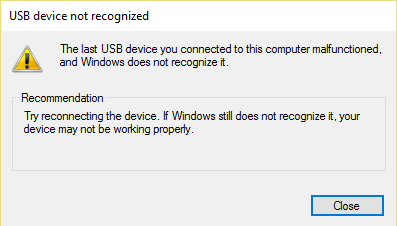
Causas do erro de falha na solicitação do descritor de dispositivo
- Drivers de dispositivo USB desatualizados, corrompidos ou incompatíveis
- Vírus ou malware corrompeu seu sistema.
- A porta USB está com defeito ou não está funcionando corretamente
- O BIOS não está atualizado, o que pode causar esse problema
- O dispositivo USB pode estar danificado
- O Windows não consegue encontrar a descrição do dispositivo USB que você pode estar usando
Falha na solicitação do descritor de dispositivo (dispositivo USB desconhecido)
Certifique-se de criar um ponto de restauração caso algo dê errado.
Método 1: alterar as configurações de suspensão seletiva de USB
1. Clique com o botão direito do mouse no ícone da bateria na barra de tarefas e selecione Opções de energia.
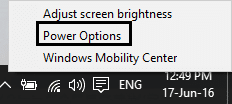
2. Ao lado do seu Plano de Energia atualmente ativo, clique em Alterar configurações do plano.
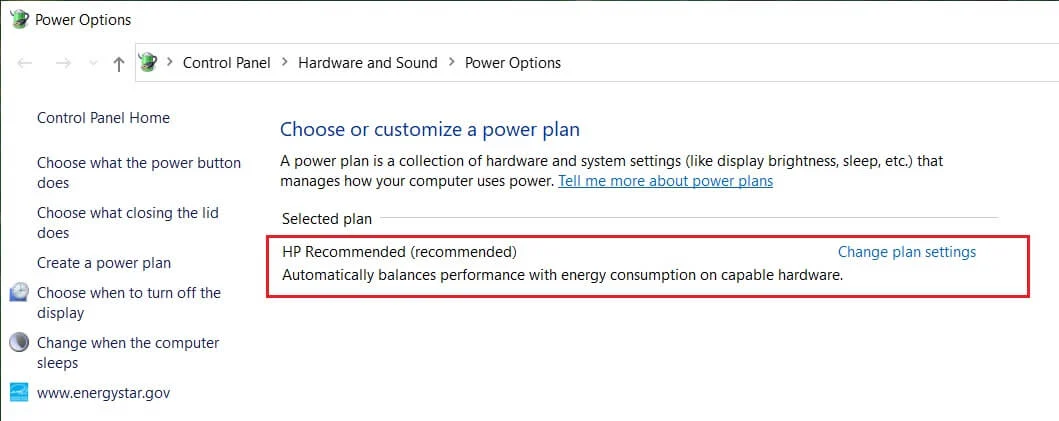
3. Agora clique em Alterar configurações avançadas de energia.
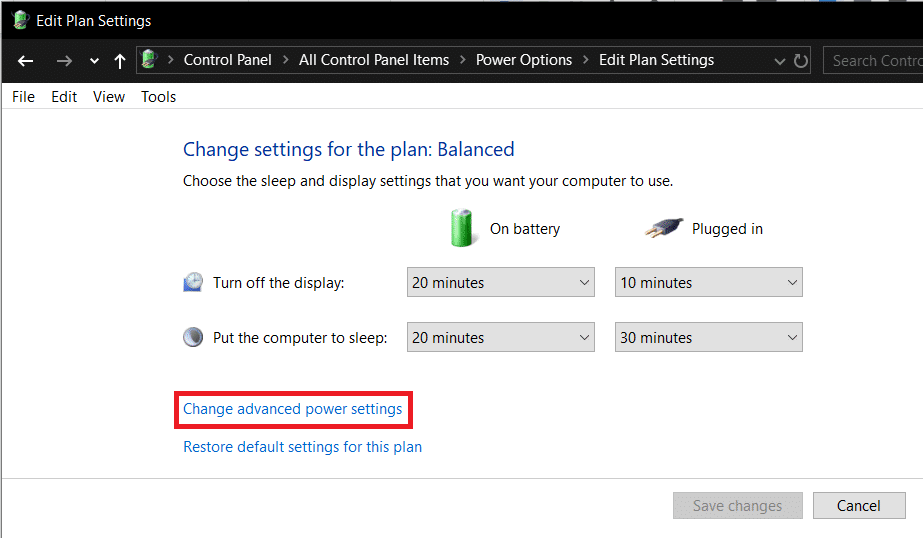
4. Encontre as configurações de USB e clique no ícone de adição (+) para expandi-lo.
5. Expanda novamente as configurações de suspensão seletiva USB e certifique-se de selecionar Desativado para “Na bateria” e “Conectado”.
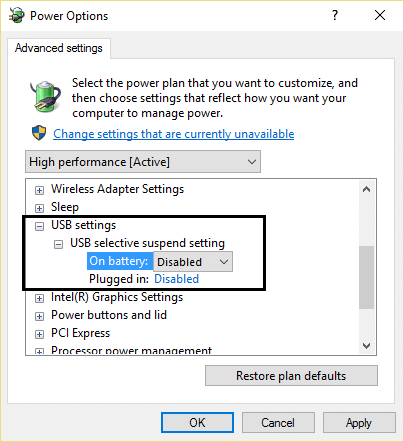
6. Clique em Aplicar seguido de OK e reinicie seu PC para salvar as alterações.
Método 2: Use o solucionador de problemas de hardware e dispositivos
1. Pressione a tecla Windows + R , digite Control e pressione Enter para abrir o Painel de Controle.
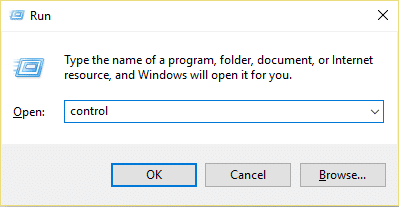
2. Agora, na caixa de pesquisa do Painel de controle, digite solucionador de problemas e selecione Solução de problemas.
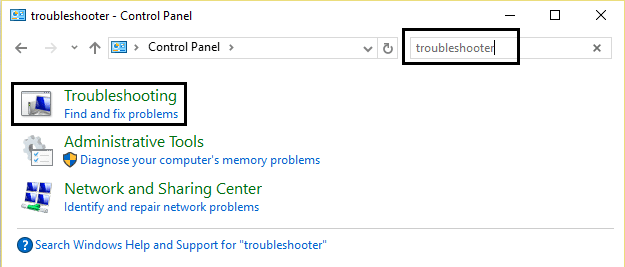
4. Depois disso, clique no link Configurar um dispositivo em Hardware e som e siga as instruções na tela.
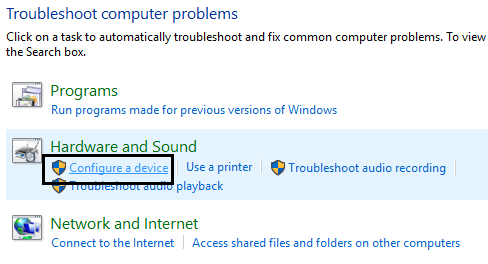
5. Se o problema for encontrado, clique em Aplicar esta correção.
Veja se você é capaz de corrigir a solicitação do descritor de dispositivo falhou (dispositivo USB desconhecido) , se não, continue.
Método 3: Desinstalar Drivers USB Desconhecidos
1. Pressione a tecla Windows + R , digite devmgmt.msc e pressione Enter para abrir o Gerenciador de Dispositivos.
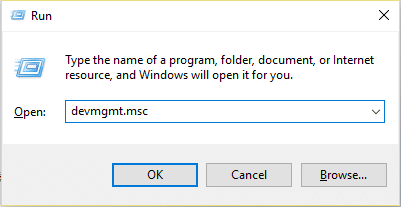
2. No gerenciador de dispositivos expande controladores Universal Serial Bus.
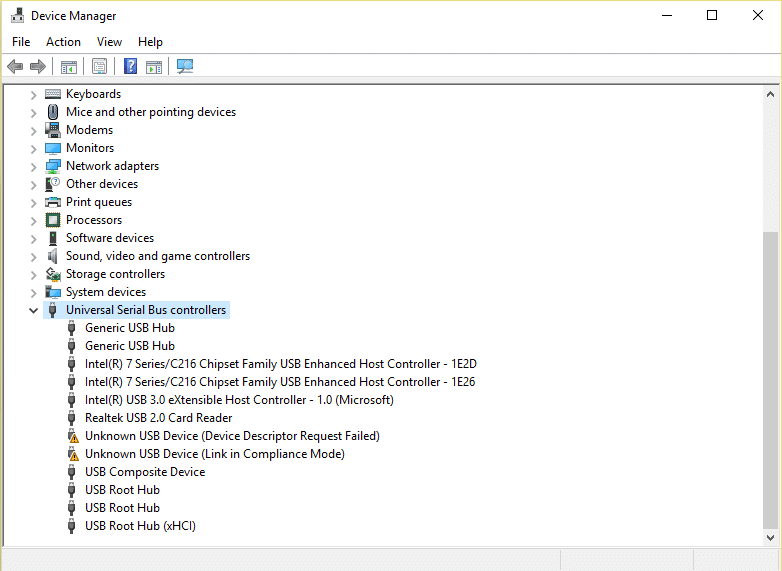
4. Conecte seu dispositivo, que não está sendo reconhecido pelo Windows.

5. Você verá um dispositivo USB desconhecido (Falha na solicitação do descritor de dispositivo) com um ponto de exclamação amarelo em controladores Universal Serial Bus.
6. Agora clique com o botão direito nele e selecione Desinstalar.
Nota: Faça isso para todos os dispositivos sob controladores Universal Serial Bus que possuem um ponto de exclamação amarelo.
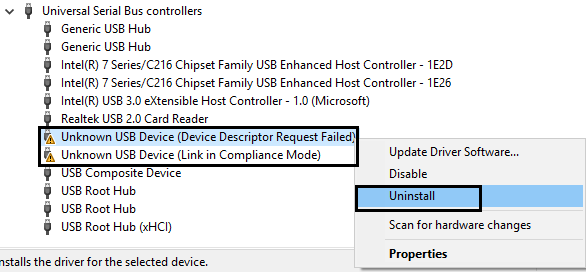
7. Reinicie o seu PC e os drivers serão instalados automaticamente.
Método 4: Desative a inicialização rápida
1. Pressione a tecla Windows + R, digite control e pressione Enter para abrir o Painel de Controle.
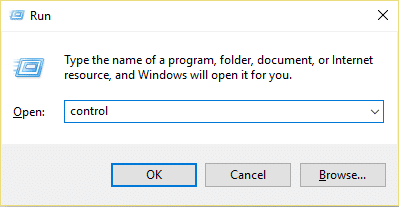
2. Clique em Hardware e Som e depois em Opções de Energia .
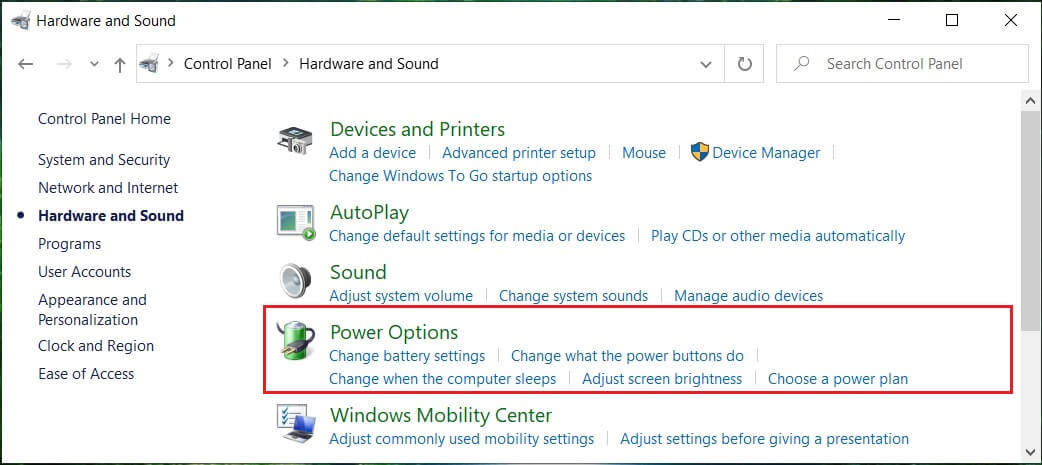
3. Em seguida, no painel esquerdo da janela, selecione “Escolher o que os botões de energia fazem”.
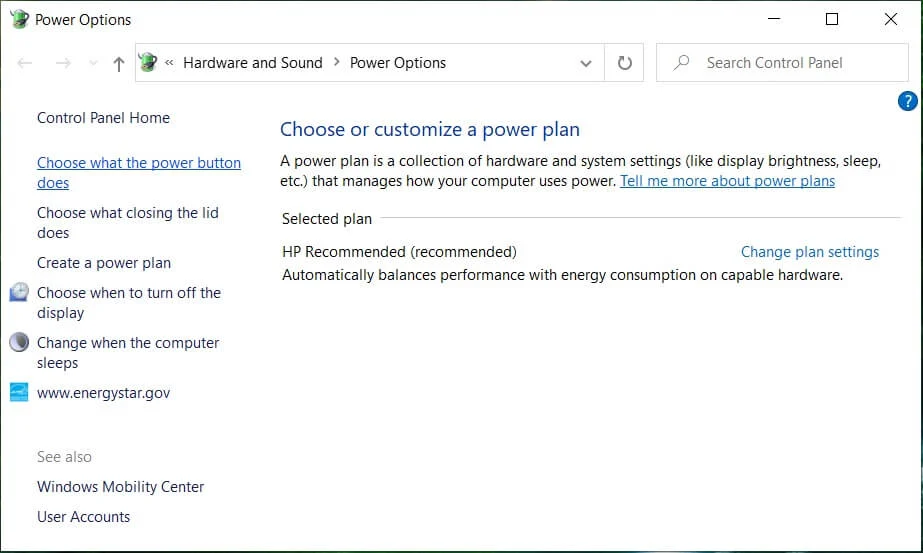
4. Agora clique em “Alterar configurações indisponíveis no momento”.
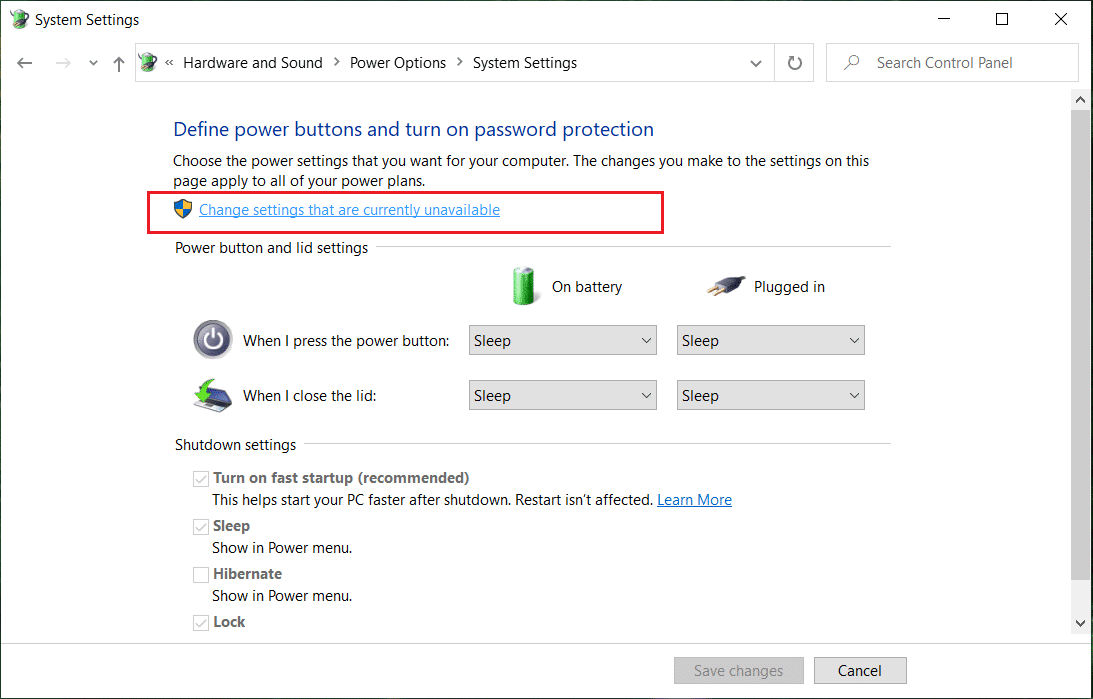
5. Desmarque “ Ativar inicialização rápida ” e clique em Salvar alterações.
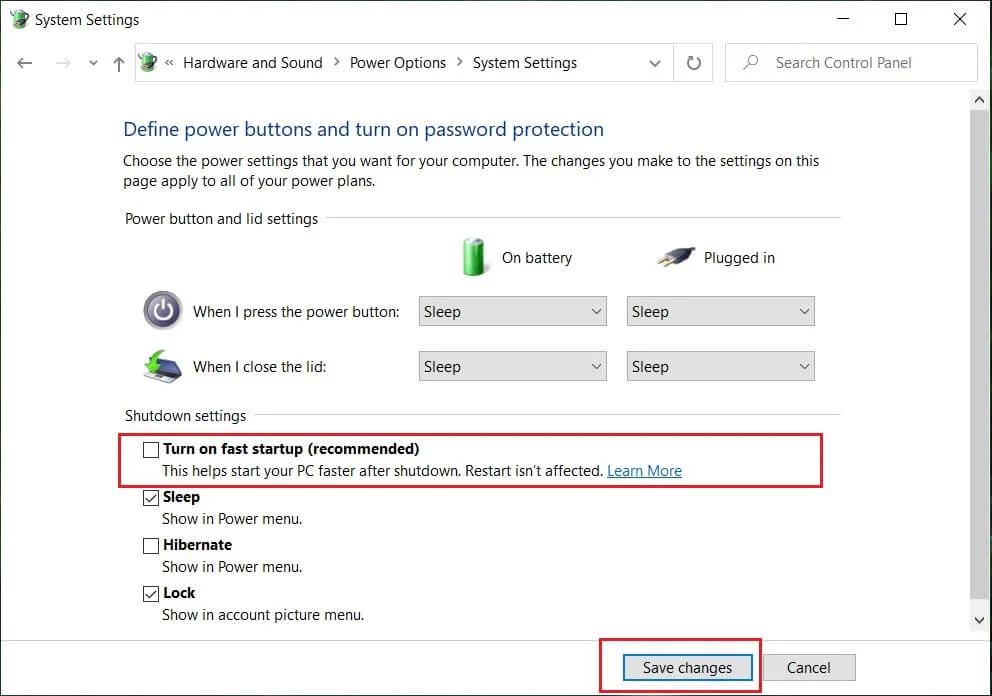
6. Reinicie o seu PC para salvar as alterações e veja se você consegue Corrigir Falha na Solicitação do Descritor de Dispositivo (Dispositivo USB Desconhecido).
Método 5: Atualizar Hub USB Genérico
1. Pressione a tecla Windows + R e digite devmgmt.msc e Enter para abrir o Gerenciador de Dispositivos.
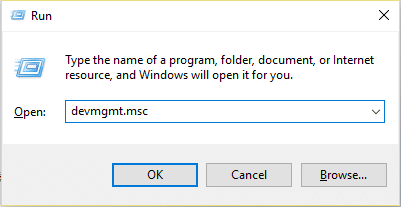
2. Expanda controladores Universal Serial Bus.
3. Clique com o botão direito do mouse em Hub USB genérico e selecione “Atualizar driver”.
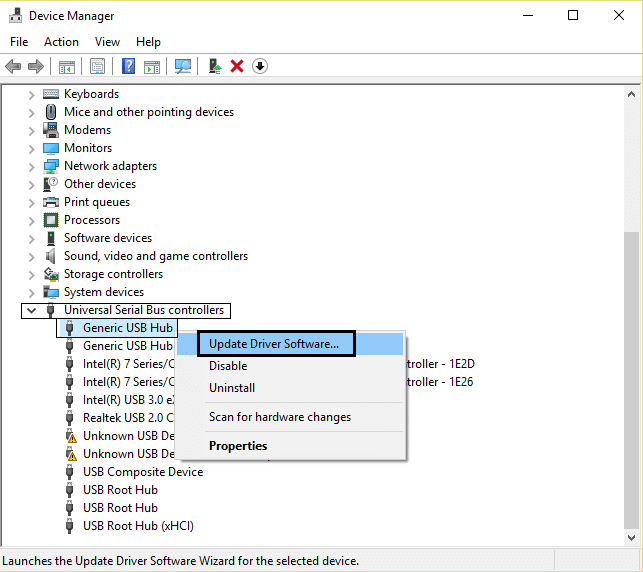
4. Agora, selecione Procurar software de driver no meu computador.
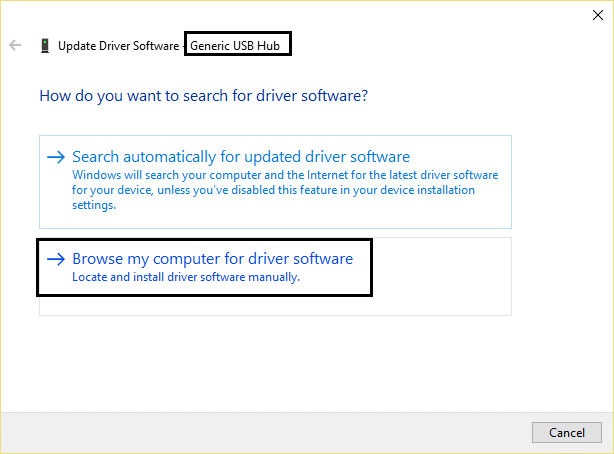
5. Clique em. Deixe-me escolher em uma lista de drivers no meu computador.
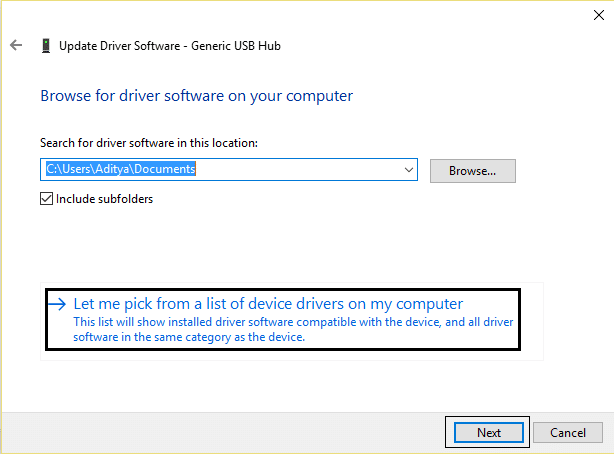
6. Selecione Hub USB genérico na lista de drivers e clique em Avançar.
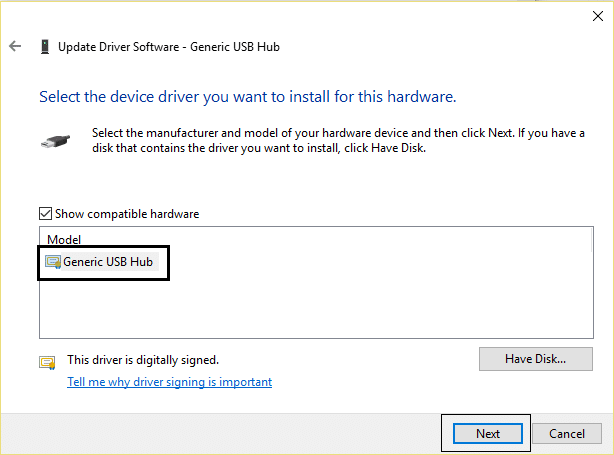
7. Aguarde o Windows concluir a instalação e clique em Fechar.
8. Certifique-se de seguir os passos 4 a 8 para todos os “ Generis USB Hub ” presentes nos controladores Universal Serial Bus.
9. Se o problema ainda for resolvido, siga as etapas acima para todos os dispositivos listados em controladores Universal Serial Bus.
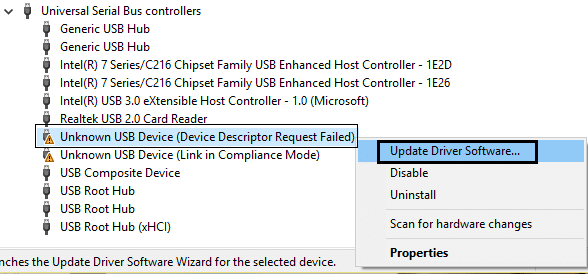
Este método pode corrigir a falha na solicitação do descritor de dispositivo (dispositivo USB desconhecido), caso contrário, continue.
Método 6: Remova a fonte de alimentação para corrigir o dispositivo USB não reconhecido
Se, por algum motivo, seu laptop não fornecer energia às portas USB, é possível que as portas USB não funcionem. Para corrigir o problema com a fonte de alimentação do laptop, você precisa desligar o sistema completamente. Em seguida, remova o cabo de alimentação e remova a bateria do seu laptop. Agora segure o botão liga / desliga por 15 a 20 segundos e, em seguida, insira novamente a bateria, mas não conecte a fonte de alimentação. Ligue o seu sistema e verifique se você é capaz de corrigir a solicitação do descritor de dispositivo com falha (dispositivo USB desconhecido).

Método 7: Atualize o BIOS para a versão mais recente
A atualização do BIOS é uma tarefa crítica e, se algo der errado, pode danificar seriamente o sistema; portanto, recomenda-se a supervisão de um especialista.
1. O primeiro passo é identificar a versão do seu BIOS, pressione a tecla Windows + R , digite “ msinfo32 ” (sem aspas) e pressione enter para abrir as Informações do Sistema.
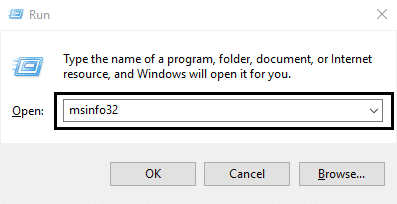
2. Assim que a janela Informações do Sistema for aberta, localize a Versão/Data do BIOS e anote o fabricante e a versão do BIOS.
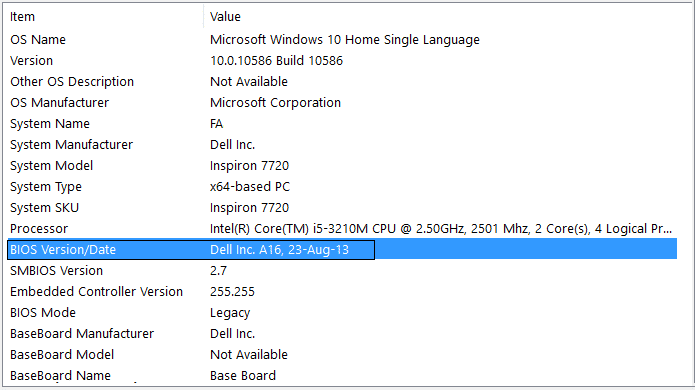
3. Em seguida, vá para o site do fabricante, por exemplo, no meu caso é a Dell, então irei ao site da Dell e, em seguida, digite o número de série do meu computador ou clique na opção de detecção automática.
4. Agora, na lista de drivers mostrada, clicarei em BIOS e farei o download da atualização recomendada.
Nota: Não desligue o computador ou desconecte-o da fonte de alimentação durante a atualização do BIOS ou poderá danificar o computador. Durante a atualização, seu computador será reiniciado e você verá brevemente uma tela preta.
5. Após o download do arquivo, basta clicar duas vezes no arquivo .exe para executá-lo.
6. Se você seguiu todas as etapas acima corretamente, poderá atualizar seu BIOS com sucesso para a versão mais recente.
Recomendado:
- 7 maneiras de corrigir o processo crítico morreu no Windows 10
- Remover Dar acesso ao menu de contexto no Windows 10
- Corrigir o aplicativo não pôde ser iniciado corretamente (0xc000007b)
É isso que você conseguiu corrigir com sucesso na solicitação do descritor de dispositivo (dispositivo USB desconhecido), mas se você ainda tiver alguma dúvida sobre este tutorial, sinta-se à vontade para perguntar na seção de comentários.
